如何在Excel中使用筛选功能提取指定名单的数据
本文将详细介绍如何在Excel中使用筛选功能,以便从大量数据中提取指定名单的数据。通过筛选功能,您可以快速准确地找到所需数据,提高工作效率。
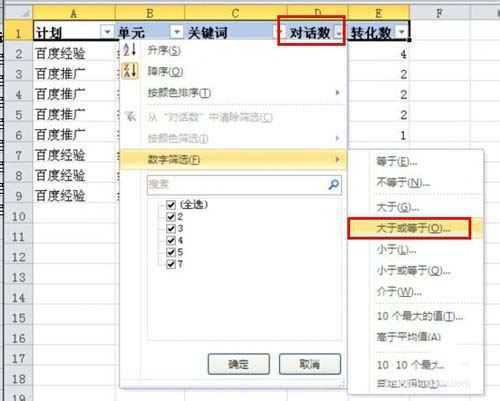
首先,您需要打开Excel并加载包含源数据的工作表。确保源数据与您要提取的名单在同一工作表中,或者将其导入到Excel中。
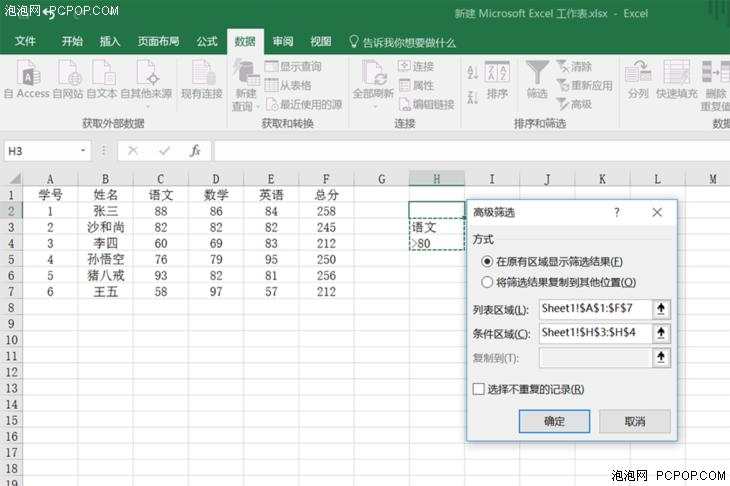
接下来,您需要选择包含要筛选的数据的列。单击列字母上方的标题栏,将整列选中。您可以按住Ctrl键选择多个列。
在Excel的顶部菜单栏中,找到并点击“数据”选项卡,以打开相关的筛选功能。
在“数据”选项卡中,您会看到一个名为“筛选”的按钮。单击该按钮,Excel将自动为所选列创建筛选器。在每个列的标题栏旁边,将出现一个小箭头。
现在,您可以开始按照名单筛选数据了。单击列标题栏旁边的小箭头,将打开一个下拉列表,其中列出了该列中的独特值。您可以通过搜索框或手动滚动查找特定值。
在下拉列表中找到您要筛选的值后,只需单击该值旁边的复选框,Excel将自动筛选出所有包含该值的行。您还可以选择多个值进行筛选,只需选中相应的复选框。
如果要清除筛选结果,只需返回列标题栏旁边的下拉列表,取消选中所有复选框即可。Excel将恢复到原始的未筛选状态。
如果您需要在其他列中进行筛选,只需重复步骤五至步骤七。您还可以同时使用多个筛选器,以便更精确地提取所需数据。
一旦完成筛选,并成功提取出所需的数据,您可以将筛选结果复制到新的工作表中或将其保存到不同的文件中。只需选中所需的行,复制并粘贴到目标位置即可。
使用Excel的筛选功能可以快速准确地提取指定名单的数据。通过按照名单筛选数据,您可以节省大量的时间和精力,同时提高工作效率。希望本文对您有所帮助,祝您在Excel中使用筛选功能的过程中取得成功!
BIM技术是未来的趋势,学习、了解掌握更多BIM前言技术是大势所趋,欢迎更多BIMer加入BIM中文网大家庭(http://www.wanbim.com),一起共同探讨学习BIM技术,了解BIM应用!